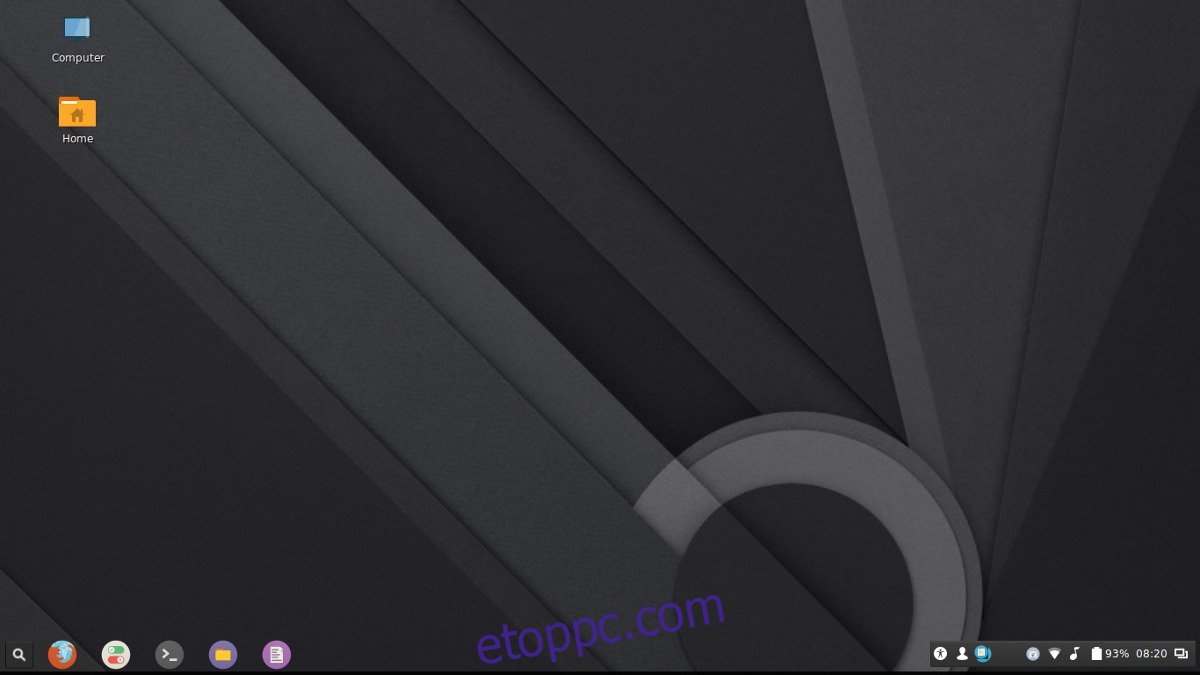A Chrome OS-ben sok minden tetszik, de a legjobb dolog talán az, ahogyan kinéz. Minden rendben van, tiszta, és jó a tervezési érzéke. Ha tetszik a Google operációs rendszerének megjelenése, de fenntartásai vannak azzal kapcsolatban, hogy a teljes egészében a Google tulajdonában lévő számítógépet birtokolják, van egy másik módja is annak, hogy ugyanazt a felhasználói felületet megszerezze Linuxon; fontolja meg inkább a Linux kinézetét a Chrome OS-nek!
SPOILER FIGYELMEZTETÉS: Görgessen le, és tekintse meg a cikk végén található oktatóvideót.
Ez kissé ostobának tűnhet, de ennek tényleges előnyei vannak. Kezdetnek a letisztult anyagkialakítást a magánélet feláldozása, a pénzköltés stb. feláldozása nélkül kapja. És ami a legjobb az egészben, mivel a „Chromebook” Linuxot futtat, valódi programokat használhat, nem pedig Android-alkalmazásokat és Chrome-ot. alkalmazások”.
Tartalomjegyzék
Asztali környezet kiválasztása
A Chrome OS egy könnyű operációs rendszer, amelyet laptopokon és PC-ken való futtatásra terveztek, mindössze 2 GB RAM-mal. Ennek ellenére maga az asztali gép nagyon modern. Rengeteg finom vizuális effektus, animáció és általánosan modern megjelenés található. Mindezt tartsa szem előtt, amikor megpróbálja lemásolni a Chrome OS érzését saját Linux disztribúcióján.
Számos különböző asztali környezet közül választhat ehhez a témához. Ennek ellenére a felhasználóknak fontolóra kell venniük a Cinnamon asztali környezet használatát kiindulópontként. Ennek fő oka az, hogy hasonló animációs effektusokkal rendelkezik, és általánosan modern dizájnja, hasonlóan a Chrome OS-hez.
Ne feledje, hogy bár valószínűleg a Cinnamon a legjobb választás, más könnyű asztali környezetek is működhetnek ezzel a témával. Csak ügyeljen arra, hogy kövesse az útmutatót, hogy engedélyezze az ablakok összeállítását a Comptonon keresztül az animációs effektusok érdekében.
Telepítse a Chrome OS GTK témát
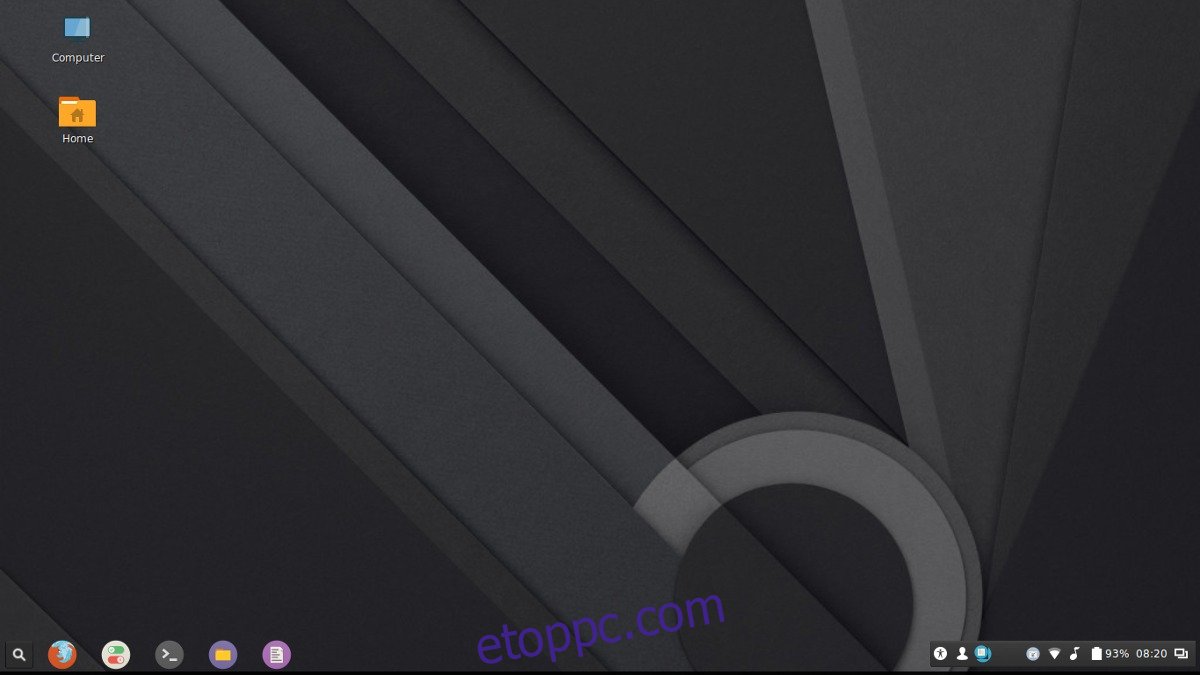
Az első lépés egy normál Linux asztali számítógép olyanná való átalakításához, ami nagyon hasonlít a Google Chrome OS-éhez, az általános asztali téma alkalmazása. Az asztali környezet testreszabásának minden szempontja közül a GTK téma a legfontosabb. A téma beszerzéséhez a Git eszköz szükséges. A program letöltéséhez nyisson meg egy terminált, és írja be a következőket:
Ubuntu
sudo apt install git
Debian
sudo apt-get install git
Arch Linux
sudo pacman -S git
Fedora
sudo dnf install git
OpenSUSE
sudo zypper install git
Más Linuxok
Az Ön Linux disztribúciója nem szerepel a fenti listán? Ne aggódj! A Git szinte minden Linux-disztribúción elérhető. A telepítéshez nyissa meg a csomagkezelőt vagy a szoftverközpontot, és keressen rá a „git” kifejezésre.
A telepített Git eszközzel megragadhatja a Google Chrome OS GTK téma legújabb verzióját.
git clone https://github.com/B00merang-Project/Chrome-OS.git
Amikor a parancs befejezi az összes témafájl lekérését, telepítheti a rendszerre. Ha a Google Chrome OS témáját minden Linux-felhasználó számára elérhetővé szeretné tenni, tegye a következőket:
sudo mv Chrome-OS /usr/share/themes/
Ha csak egy felhasználó számára szeretné elérhetővé tenni a témát, fontolja meg inkább a saját mappája ~/.themes könyvtárába való telepítését. Ne feledje, hogy ezen az úton haladva a témát minden alkalommal telepítenie kell minden felhasználónak, aki használni akarja.
mkdir ~/.themes mv Chrome-OS ~/.themes
Miután a téma telepítése befejeződött, a következő lépés a téma alkalmazása az Ön által használt asztali környezetre. A B00merang Chrome OS témát jelenleg a modern asztali környezetek támogatják Linuxon, különösen, ha támogatják a GTK3-at. A Linux platform minden asztali környezete kicsit más, és a kozmetikai lehetőségek mindegyike más-más helyen található, így hihetetlenül unalmas lenne többször végiggondolni, hogyan alkalmazzuk a témát. Ehelyett ellenőrizze az alábbi listát, és válassza ki a használt asztali környezetet.
Telepítse az ikontémát
A GTK téma mellett az ikontéma is ugyanolyan fontos. Gyakran előfordul, hogy egy jó Linux-téma eltalálja az összes megfelelő hangot, de akkor is nézze meg, ha nincs jó ikontéma, amely kiegészítheti azt.
Számos különféle Google által ihletett, anyagi ikonkészlet létezik Linuxhoz. A legjobb téma azonban messze a Papirus ikon téma. Ennek a témának az oka egyszerű: ez a legteljesebb ikontéma. Lefedi a Linux által kínált sokféle programot, és még azt is lehetővé teszi a felhasználóknak, hogy menet közben válasszanak a téma különböző verziói közül (Papirus Adapta, ePapirus, Papirus stb.).
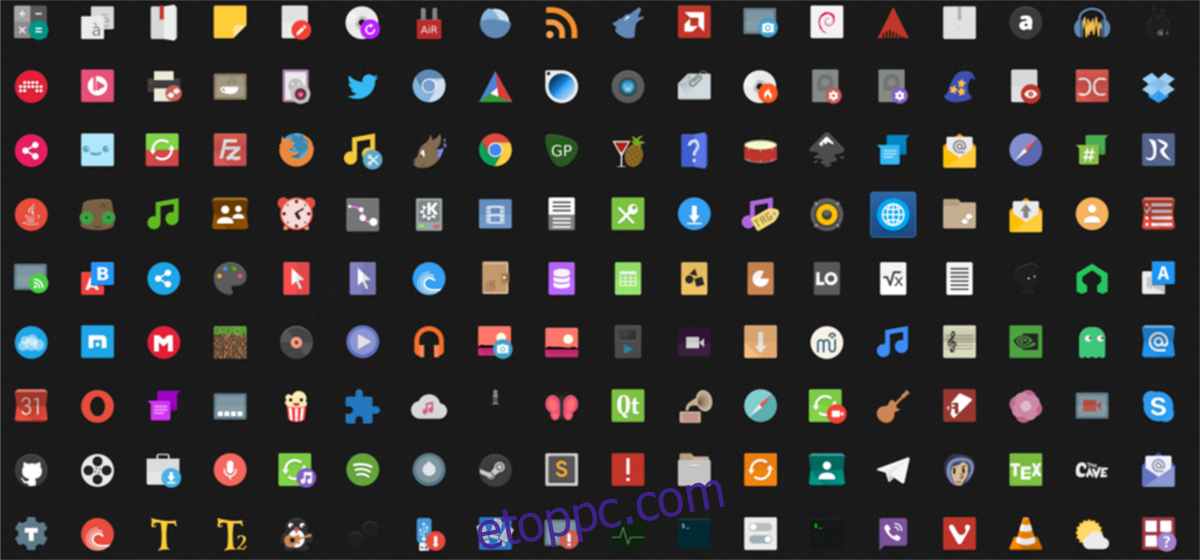
Ennek az ikonnak a telepítése többféleképpen is megtehető, mivel sok Linux disztribúció alkalmazta ezt. Vannak PPA-k az Ubuntu-hoz, RPM-ek a SUSE/Fedora-hoz, és még az Arch Linux közösségi adattárában is megtalálható. Ennek ellenére a leguniverzálisabb módja annak, hogy a disztribúció elhagyása nélkül telepítse, egyszerűen futtassa ezt a parancsot a terminálban:
sudo wget -qO- https://raw.githubusercontent.com/PapirusDevelopmentTeam/papirus-icon-theme/master/install-papirus-root.sh | sh
A fenti parancs futtatása nem tölti le közvetlenül a témát. Ehelyett a hivatalos Papirus ikontéma telepítőeszközt futtatja. Automatikusan letölti az ikonok legújabb verzióját, törli a régi verziót (ha van ilyen a rendszeren), és mindent szépen elhelyez az /usr/share/icons/ könyvtárban.
A szkript befejezése után egyszerűen lépjen a Megjelenés beállításaihoz a Linux-asztalon az ikonok alkalmazásához.